SOLUÇÃO: Erro de pesquisa na Cortana - Windows 10
Índice:
- 1. Reinicie o seu computador
- 2. Saia da sua conta
- 3. Use os mesmos idiomas
- 8 coisas legais que você pode fazer com a Cortana
- 4. Alterar o idioma da Cortana
- 5. Solucionar problemas de Cortana
- #solução de problemas
- 6. Atualize o Windows
- Dica de bônus: comandos úteis de Cortana
- Aplicativos e configurações abertos
- Configurações de controle
- Adicionar anotações no OneNote
- 5 melhores alternativas para o Windows 10 Photos App
- Adeus Sr. Erro!
Assistentes virtuais são projetados para tornar nossa vida mais fácil. Você pode usá-los para abrir aplicativos, adicionar tarefas, pesquisar na Web, fazer perguntas e muito mais. Mas às vezes, eles começam a fazer birras (assim como os humanos) e, eventualmente, não conseguem fazer o seu trabalho.

Recentemente, eu estava usando o Cortana, o assistente digital pessoal da Microsoft, no meu PC com Windows 10 para adicionar um item de tarefa quando ele mostrava o erro "Algo deu errado". Tente de novo daqui a pouco. Curiosamente, algumas consultas funcionaram enquanto outras falharam.
Esse é um exemplo do erro. Às vezes, a Cortana exibe o mesmo erro logo após você tocar no ícone do microfone Cortana antes mesmo de dizer algo.
Se você também está enfrentando o problema, as coisas estão prestes a mudar para sempre. Aqui você encontrará algumas maneiras de corrigir esse problema. Vamos começar.
1. Reinicie o seu computador
Se você está enfrentando o problema pela primeira vez, tente o método de ouro de reiniciar seu PC.
2. Saia da sua conta
Às vezes, o problema está relacionado à sua conta. Então, tente sair e ver se isso resolve o problema. Para fazer isso, siga estas etapas:
Passo 1: Clique no ícone do Menu Iniciar para abri-lo.

Passo 2: No menu Iniciar, clique no ícone do usuário e, em seguida, clique em Sair.

Etapa 3: faça login novamente usando as credenciais da sua conta da Microsoft. Esperemos que a Cortana esteja funcionando perfeitamente para você.
3. Use os mesmos idiomas
A linguagem desempenha um papel crucial no funcionamento da Cortana. Recomenda-se manter o dispositivo e a linguagem de fala iguais aos do idioma do país ou região suportado.
Para alterar esses idiomas, siga estas etapas:
Etapa 1: no menu Iniciar, vá para Configurações.

Etapa 2: clique em Horário e Idioma.

Etapa 3: Vá para a seção Idioma e escolha um idioma suportado para Cortana no idioma de exibição do Windows.

Etapa 4: vá para a opção Região e assegure-se de que País ou região esteja definido como um país suportado.

Passo 5: Por fim, clique na seção Fala e verifique se o idioma em Fala é o mesmo que o idioma na Etapa 3.

Também na

8 coisas legais que você pode fazer com a Cortana
4. Alterar o idioma da Cortana
Mesmo depois de manter os mesmos idiomas acima, algumas vezes algumas funções da Cortana não funcionam. Você precisa verificar suas configurações de Cortana e usar um idioma suportado.
Aqui estão os passos para conseguir isso.
Passo 1: Clique em Configurações no Menu Iniciar.

Etapa 2: clique em Cortana.

Como alternativa, clique na caixa de pesquisa ao lado do menu Iniciar (ou no ícone da Cortana) e pressione o ícone de engrenagem de configurações para ir diretamente para as configurações da Cortana.

Etapa 3: na seção Fale com a Cortana, role para baixo e altere o idioma da Cortana. De preferência, deve corresponder ao idioma definido no método acima.

5. Solucionar problemas de Cortana
A Microsoft fornece uma solução de problemas integrada que visa resolver muitos problemas. Aqui estão os passos para solucionar problemas da Cortana.
Passo 1: Abra o Menu Iniciar e clique no ícone Configurações no lado esquerdo.

Etapa 2: clique em Atualização e segurança.

Etapa 3: nas opções disponíveis no lado esquerdo, clique em Solucionar problemas.

Etapa 4: role para baixo em Solucionar problemas e clique em Search & Indexing. Em seguida, pressione o botão Executar a solução de problemas.

Etapa 5: Siga as instruções na tela para iniciar o processo de solução de problemas. Uma vez terminado, reinicie o seu PC.
Como alternativa, abra o Painel de Controle e vá para Solução de Problemas. Clique em Exibir todos os presentes na barra lateral esquerda. Isso carregará uma lista de Troubleshooters disponíveis. Clique duas vezes em Pesquisar e indexar para iniciar o processo de solução de problemas.

Também na
#solução de problemas
Clique aqui para ver nossa página de artigos sobre solução de problemas6. Atualize o Windows
Às vezes, o problema surge devido a um erro na atualização do Windows. Se você tentou todos os métodos acima, verifique se há uma atualização do Windows disponível.
Para fazer isso, vá para Configurações no menu Iniciar. Clique em Atualizar e Segurança.


Em seguida, clique em Verificar Atualizações ou, se uma atualização estiver disponível e baixada, clique em Instalar agora.
Dica de bônus: comandos úteis de Cortana
A Cortana pode economizar muitos cliques e descansar seus dedos para fazer as ações interativas básicas com um PC baseado no Windows. Aqui estão alguns comandos úteis que o acostumarão rapidamente à Cortana.
Aplicativos e configurações abertos
Você pode usar a Cortana para fazer todo o seu trabalho digital. Por exemplo, você pode usá-lo para abrir aplicativos no seu laptop dizendo 'Open Candy Crush' ou 'Go to Control Panel'.
Da mesma forma, use-o para iniciar configurações como "Abrir configurações do teclado" diretamente.

Configurações de controle
Não só você pode abrir as configurações, mas você pode até controlá-las. Use os comandos "Ativar / desativar Bluetooth", "Ativar / desativar o Wi-Fi ou o modo Avião" para citar alguns exemplos.
Adicionar anotações no OneNote
Se você for um usuário comum do aplicativo OneNote, o Cortana também será integrado a ele. Diga o comando "Anote" ou "Criar uma anotação", seguido do texto da anotação. Ele será salvo diretamente no OneNote.
Da mesma forma, a Cortana ajuda você a traduzir textos, fazer contas, converter moedas, definir palavras e até mesmo contar piadas e fatos.
Agora que a sua Cortana está funcionando bem, verifique esses úteis comandos da Cortana para o uso diário.
Também na

5 melhores alternativas para o Windows 10 Photos App
Adeus Sr. Erro!
No meu caso, a questão era com a linguagem. Mudar a linguagem Cortana resolveu o problema imediatamente, e eu pude adicionar minhas tarefas usando o Cortana. Observe que as tarefas na Cortana agora se integram ao Microsoft To-Do, uma ferramenta de gerenciamento de tarefas entre plataformas. Está disponível no iPhone, Android e também tem uma versão web.
Em seguida: Entediado com o seu laptop Windows 10? Apimentar com estas dicas e truques.
Onde a Sun deu errado?

Um dos maiores inovadores do Vale do Silício enfrenta um caminho difícil sozinho depois de sair de um acordo com a IBM
Skype, eBay Divórcio: O que deu errado
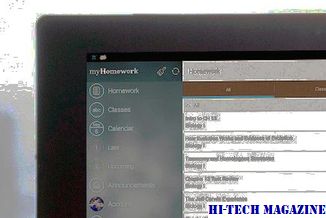
O sindicato de empresas eBay e de telefonia via Internet em 2005 parecia um jogo feito no céu. Então, por que a fusão fracassou?
Erro de perfil. Algo deu errado ao abrir seu perfil.

Se você receber um erro de Perfil, algo deu errado ao abrir sua mensagem de perfil quando você abrir o navegador Google Chrome no Windows, veja isto







